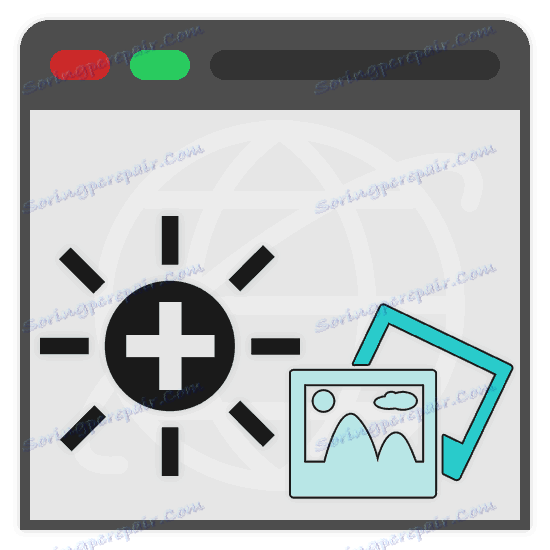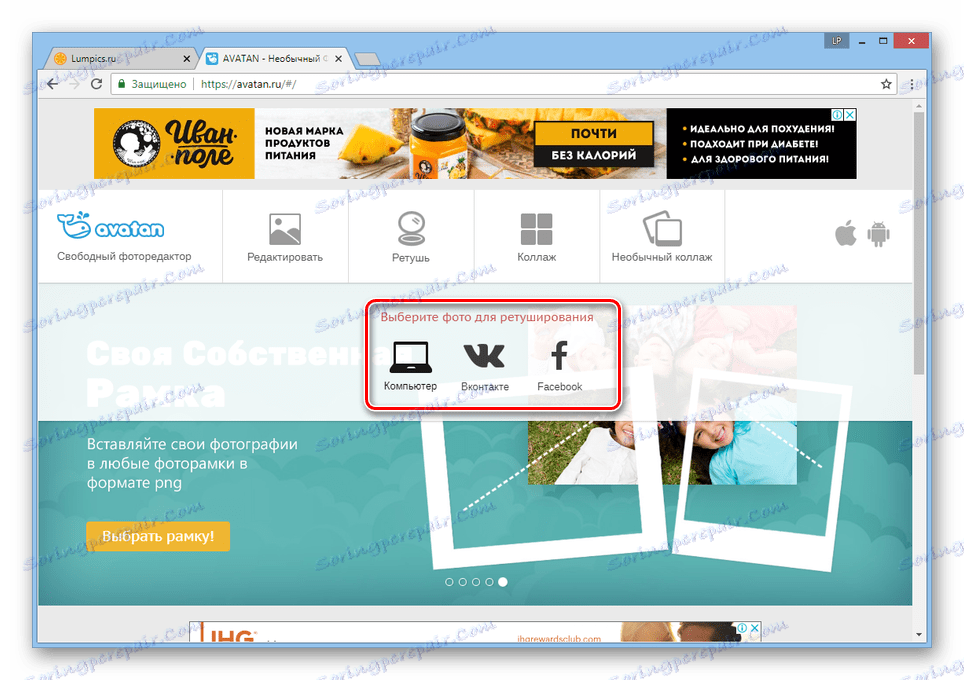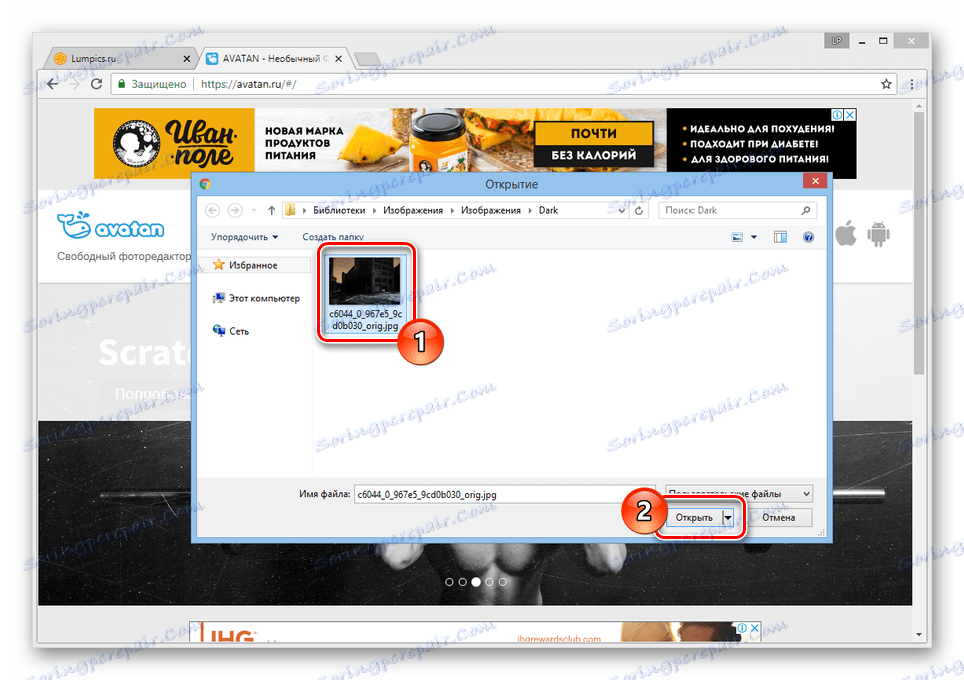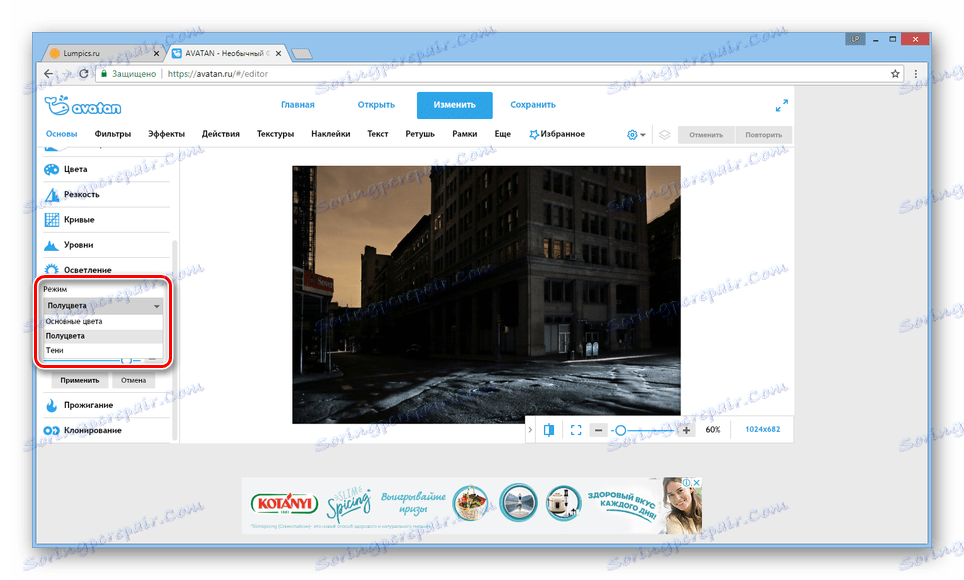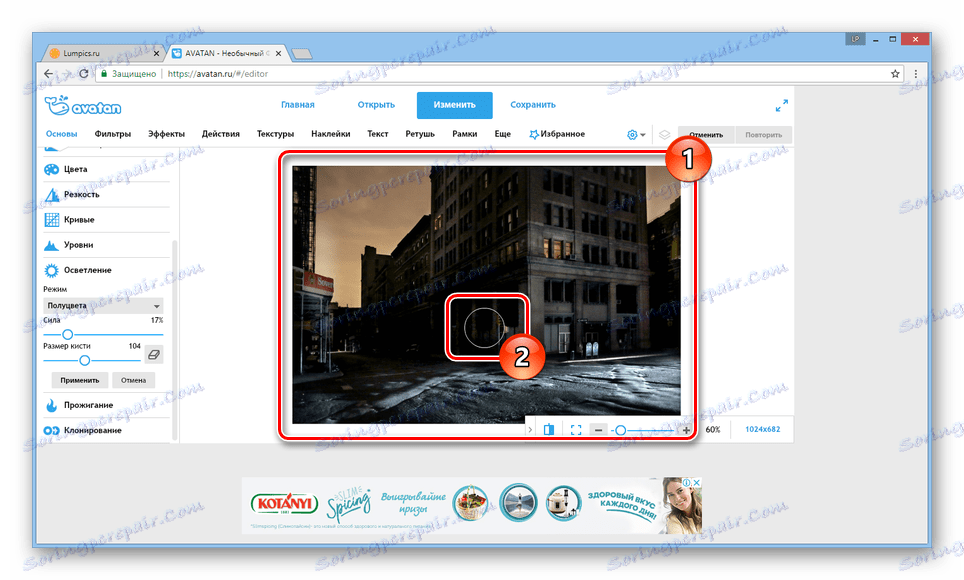Улепшамо слику онлине
Због одређених околности, можда ћете морати да осветлите фотографију без додавања пуноправног уређивача фотографија. У овом чланку ћемо говорити о он-лине услугама које пружају такву прилику.
Осветљавање фотографија онлине
Данас постоји велики број различитих онлајн услуга које вам омогућавају да промените осветљеност фотографије. Изабрали смо најповољније ресурсе за коришћење.
Метод 1: Аватан
Пошто је пуноправни уредник најбољи за осветљење слике, можете се обратити употреби онлине услуге. Аватан . Потпуно бесплатна функционалност ће повећати осветљеност фотографија као са посебним алатом и неким филтерима.
Иди на званични вебсајт Аватан
- Након што отворите почетну страницу онлине услуге, померите миша преко дугмета "Ретоуцх" .
- Из приказаних метода за преузимање датотека изаберите најприкладнији и пратите стандардне сервисне упуте.
![Идите на избор датотеке на Аватан веб локацији]()
У нашем случају, фотографија је преузета са рачунара.
![Процес одабира фотографије на сајту Аватан]()
Након ових акција, почиње кратак довнлоад уређивача фотографија.
- Помоћу главне траке са алаткама пређите на одељак Основе и одаберите ставку Лигхтенинг итем са листе.
- У редоследу "Моде" подесите вредност "Халф цолор" . Међутим, ако је резултат превише светао, можете га промијенити на "Примарне боје" .
![Избор светлосног режима на веб локацији Аватан]()
Ако желите, уредите параметре "Снага" и "Брусх Сизе" да бисте обезбедили већу удобност у раду.
- Сада, у главном радном окружењу, користите курсор и лијево дугме миша да бисте осветљили жељене зоне.
Напомена: приликом уређивања може доћи до проблема са одзивом.
![Процес осветљавања фотографије на веб локацији Аватан]()
Да бисте поништили акцију, можете користити комбинацију тастера "Цтрл + З" или одговарајуће дугме на врху контролне табле.
- Када се уређивање заврши, у оквиру "Лигхтенинг" кликните на дугме "Аппли" .
- На врху странице кликните на дугме "Сачувај" .
- Попуните линију "Име датотеке" , изаберите жељени формат са листе која се налази поред ње и подесите вредност квалитета слике.
- Притиском на дугме "Сачувај" изаберите директоријум у коме ће се датотека учитати.
Напомена: Алтернативно можете користити било које друго дугме.
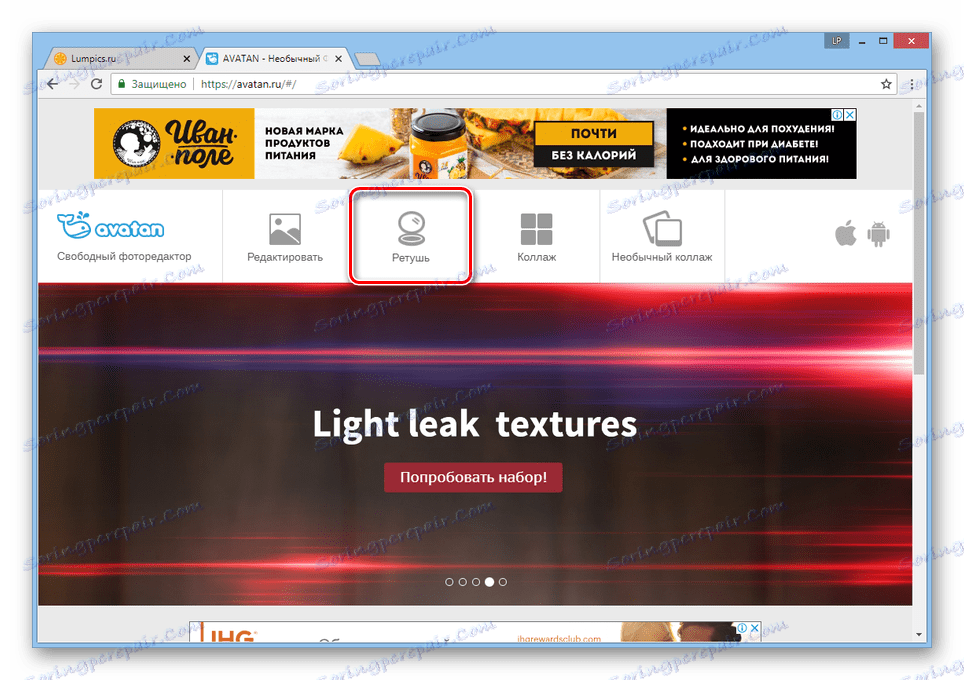
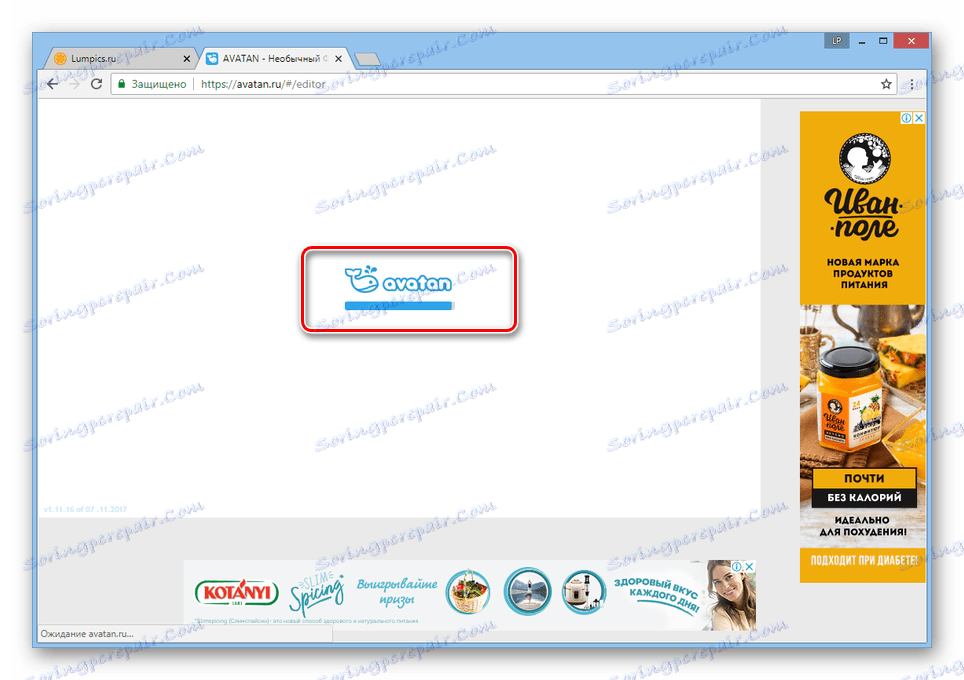
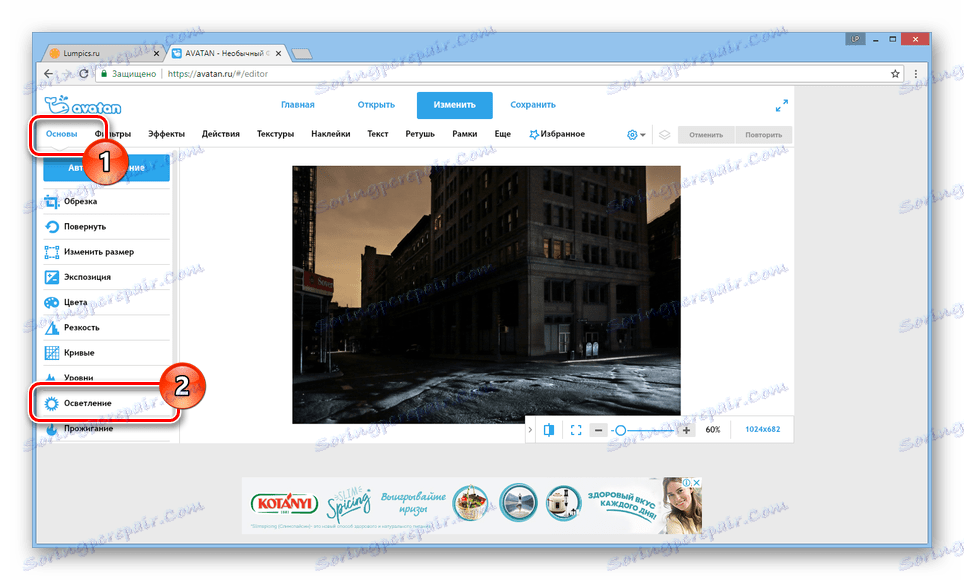
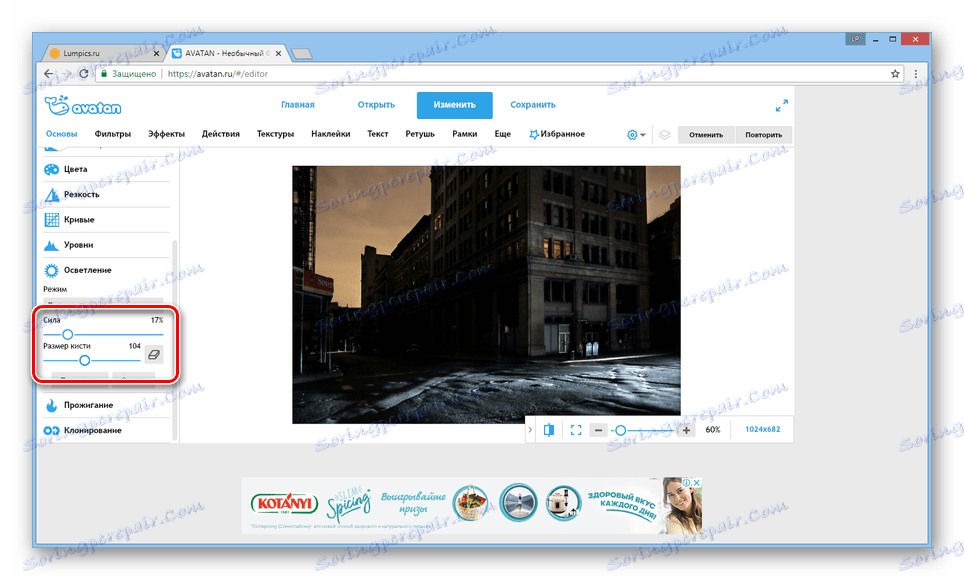
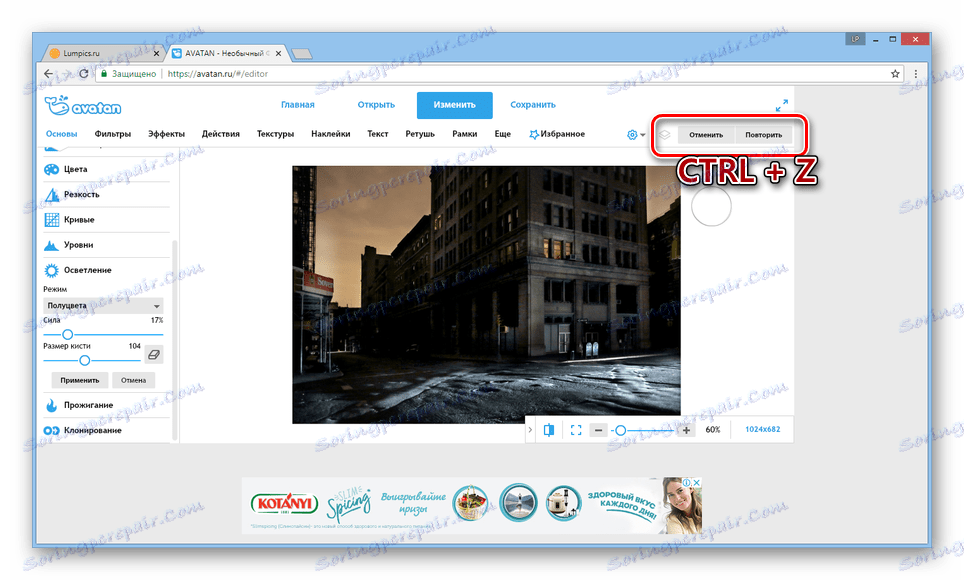
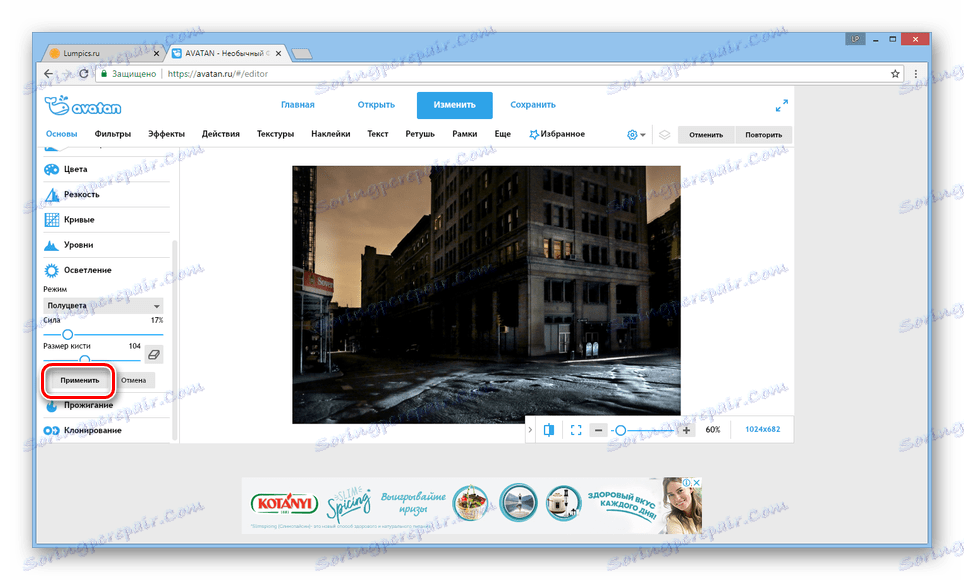
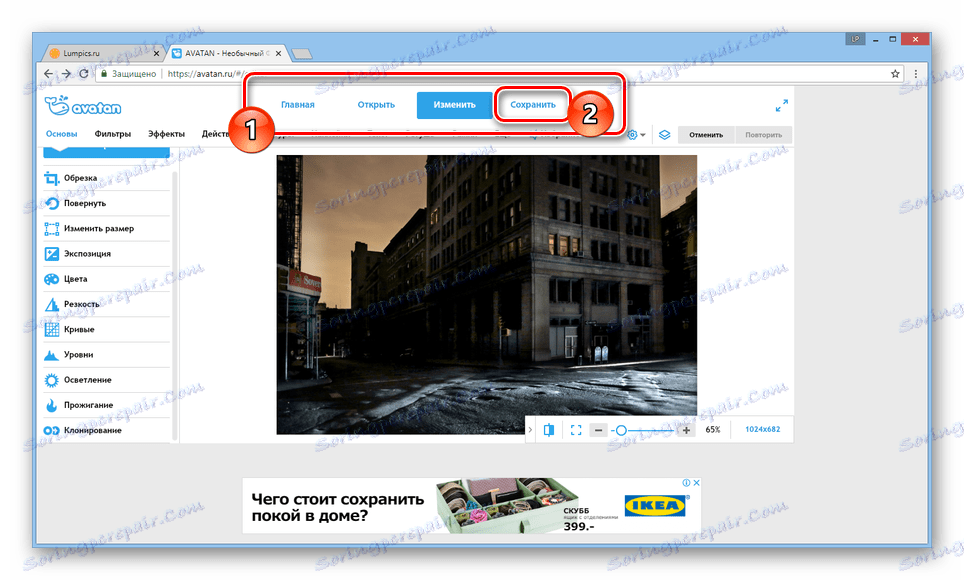
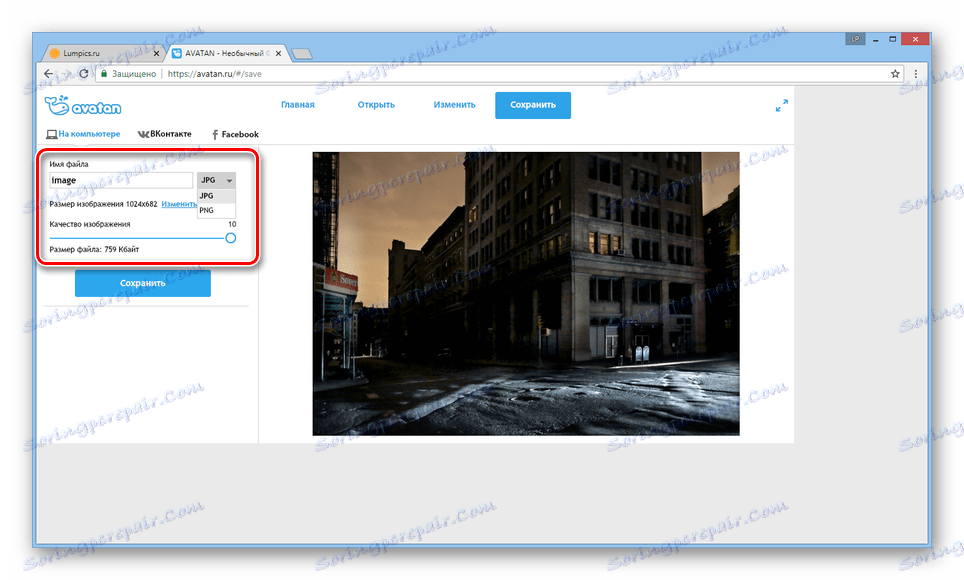
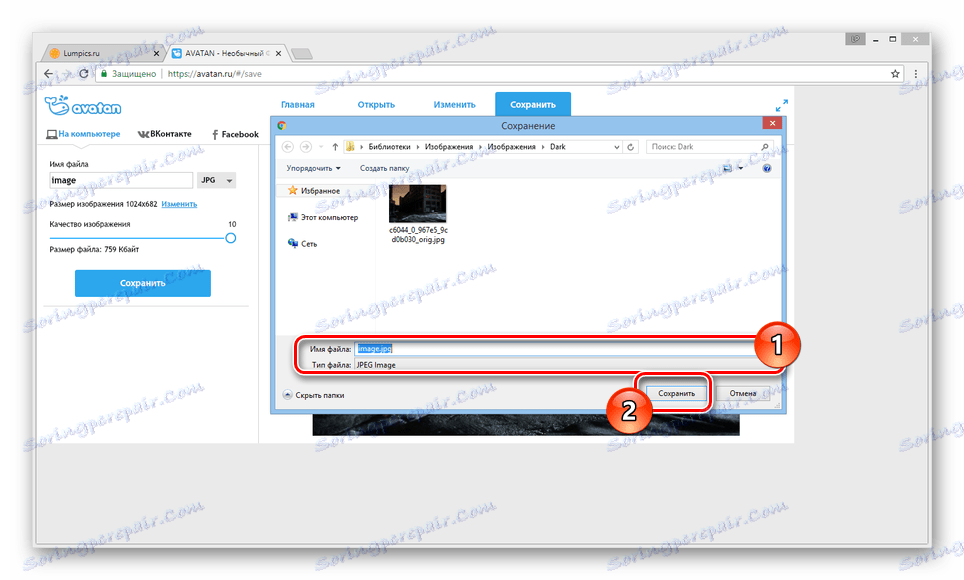
Осим горе наведеног, можете се обратити кориштењу филтера који директно утичу на степен осветљености фотографије.
- Идите на картицу "Филтри" и изаберите најприкладније за ваше захтјеве.
- Прилагодите филтер правилно помоћу одговарајућих клизача.
- Пошто сте постигли жељени резултат, кликните на дугме "Примени" и извршите уштеду, како смо раније описали.
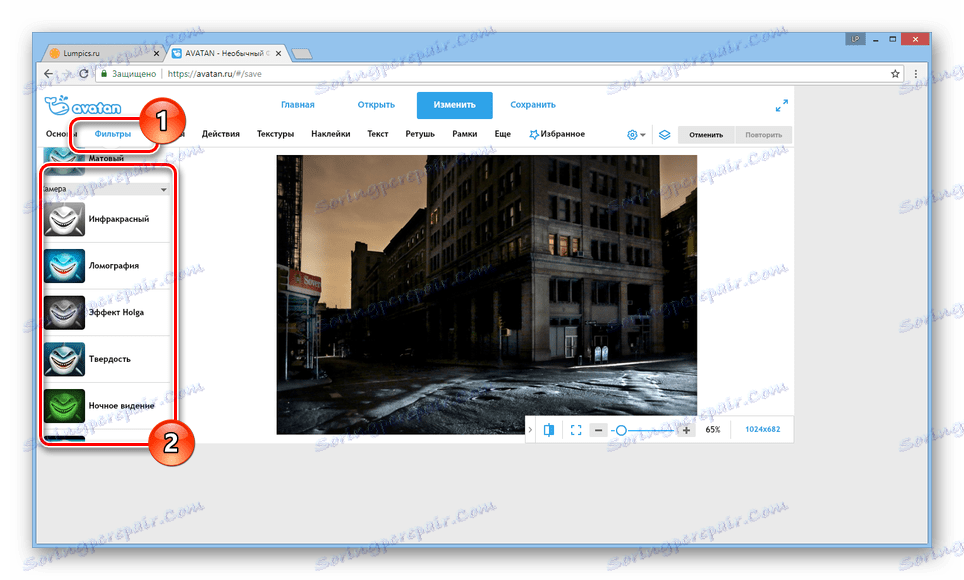
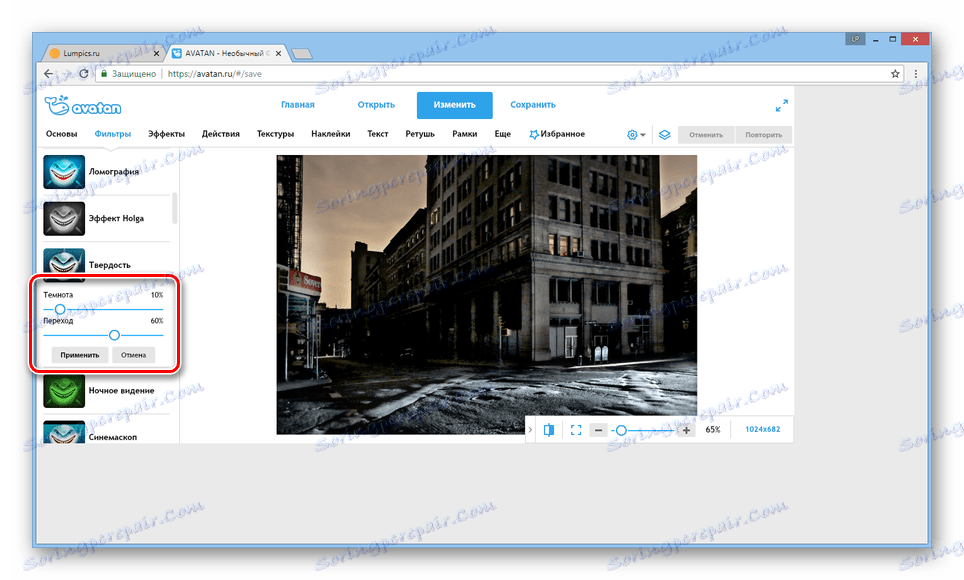
Главна предност ове услуге је могућност брзо преношење слика не само са рачунара већ и друштвених мрежа. Поред тога, Аватан се може користити са мобилних уређаја тако што се преузима и инсталира посебна апликација.
Метод 2: ИМГонлине
За разлику од уредника који смо раније прегледали, услуга онлине услуга ИМГонлине вам омогућава да извршите униформно осветљење. Ово је одлично када треба да просветлите тамну фотографију са пуно малих детаља.
Иди на службену веб страницу ИМГонлине
- Отворили смо страницу коју смо назначили, пронађите блок "Специфицирајте слику" и кликните на дугме "Изабери датотеку" . Након тога преузмите жељену фотографију са рачунара.
- Као део ставке "Осветљавање тамне фотографије", поставите вредност на основу ваших захтева и упутите услугу на ограничења.
- Затим промените поставке "Излаз слике" колико вам је потребно, или оставите све подразумевано.
- Кликните на "ОК" да бисте започели процесирање.
- Ако желите да отпремите фотографију на рачунар, користите везу "Преузимање обрађене слике" .
- Кликните на "Отвори" линк да бисте проверили резултат.
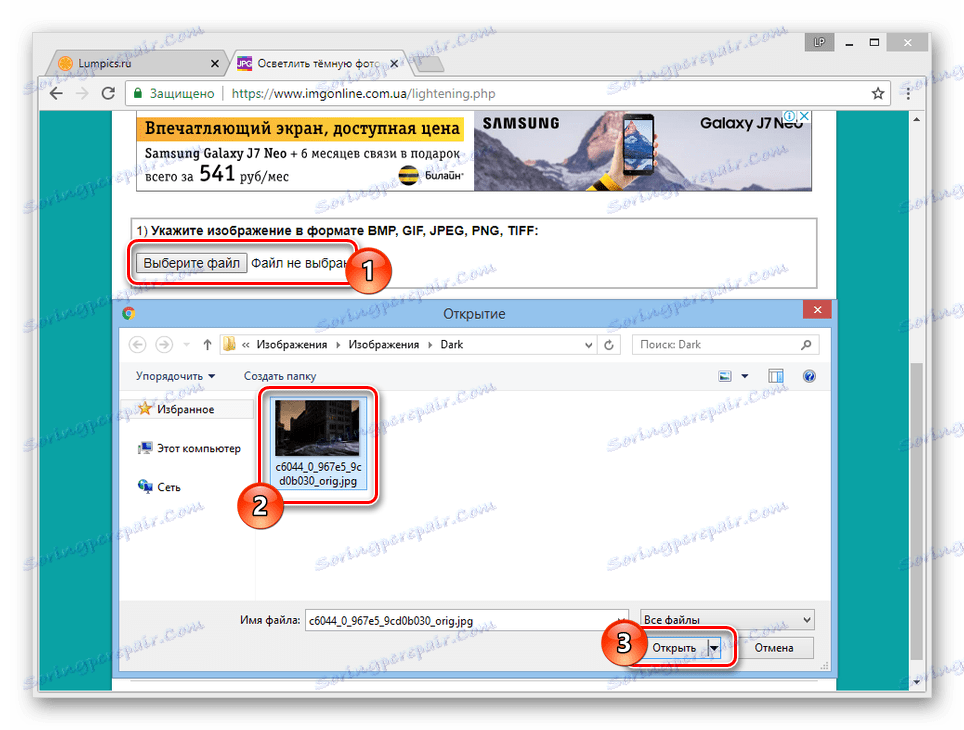
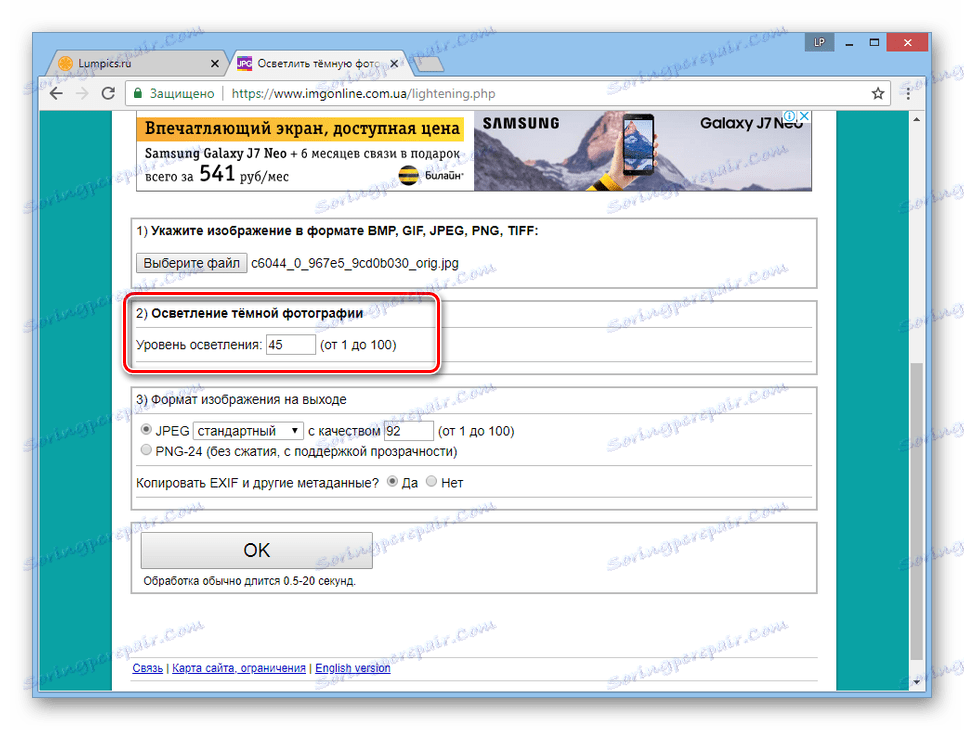
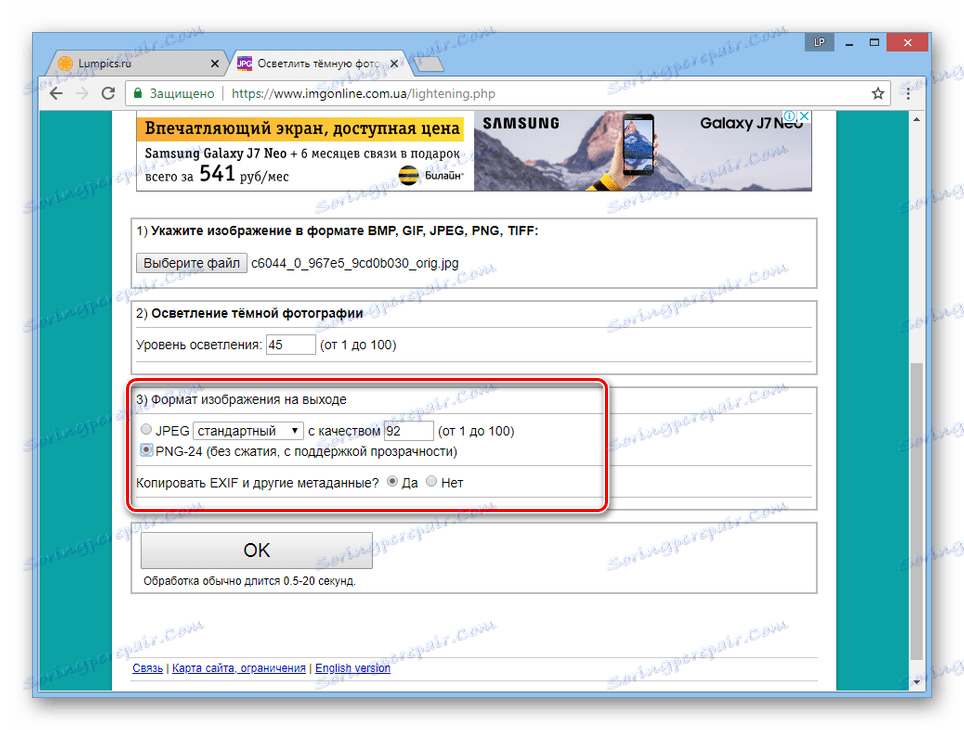
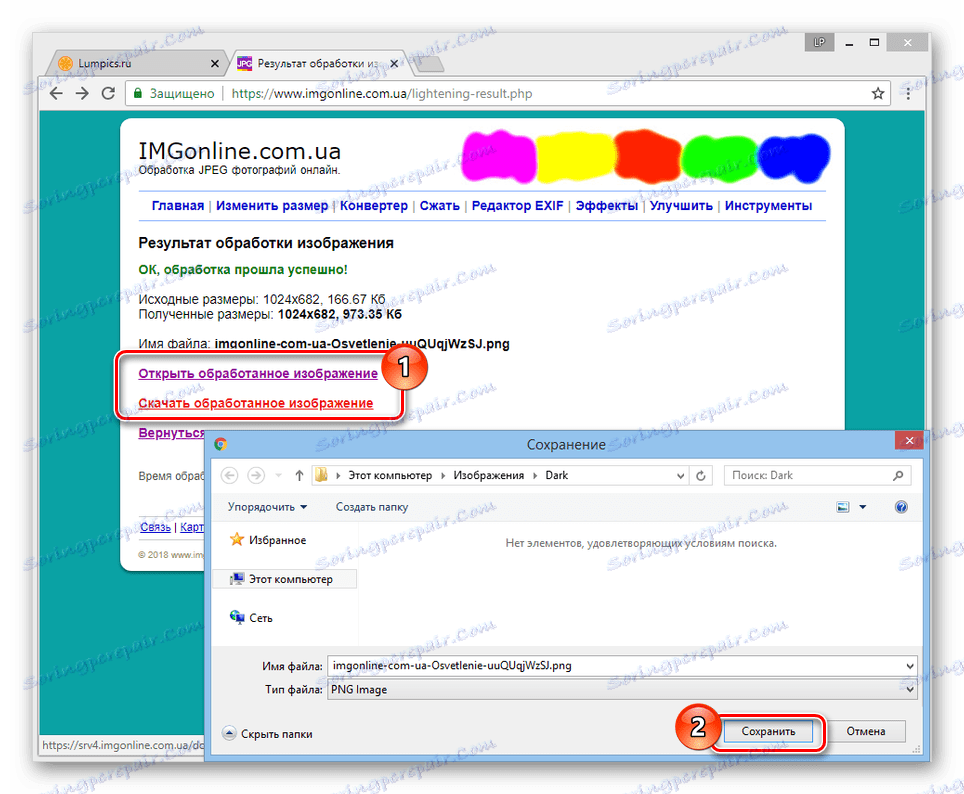
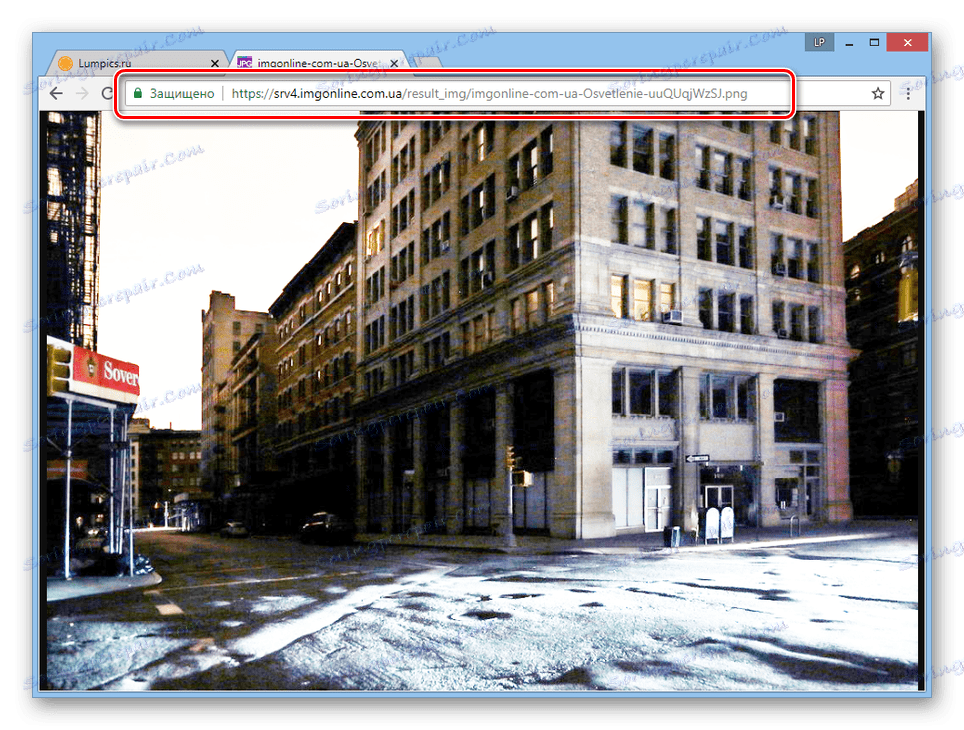
Главни и заправо једини недостатак ове онлине услуге је недостатак могућности да на било који начин утичу на процес разјашњења. Због тога ћете највероватније морати поновити исте поступке више пута све док се не добије прихватљив резултат.
Погледајте и: Пхото Едиторс Онлине
Закључак
Сваки од разматраних ресурса има и предности и недостатке. Међутим, имајући у виду релативну једноставност задатка, обје онлине услуге чине одличан посао.